utorrent作为一款非常小巧的bt客户端类软件,也是目前互联网上最强大的轻量级bt下载工具,它支持下载bt种子的同时,可以调用第三方播放器边下边播视频,因此utorrent软件吸引了不少的用户前来下载使用,当用户在utorrent软件中下载文件时,想要将其设置为默认的bt下载器,却不知道怎么来操作实现,其实这个问题是很好解决的,用户直接在设置窗口中找到常规选项卡,随后在相关的功能板块中按下关联到torrent文件并勾选启动时检查文件关联选项即可解决问题,那么接下来就让小编来向大家分享一下utorrent设置成默认的bt下载器的方法教程吧,希望用户在看了小编的教程后,能够从中获取到有用的经验。
1.用户在电脑上打开utorrent软件,并来到主页上来进行设置
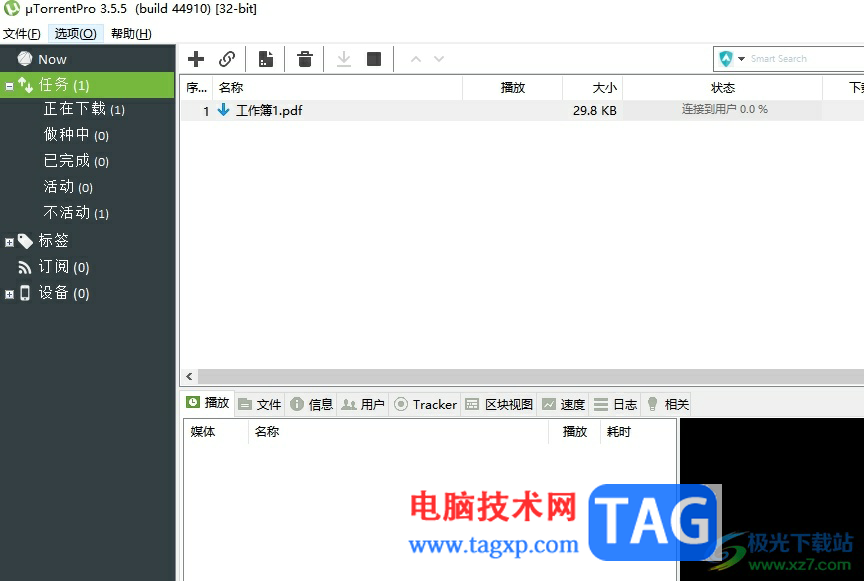
2.接着用户在页面上方的菜单栏中点击选项功能,将会弹出下拉选项卡,用户选择其中的设置选项
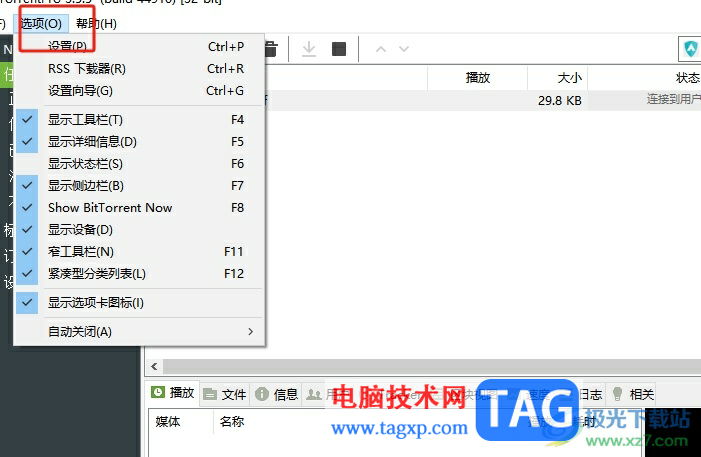
3.页面发生切换,进入到设置窗口中,用户将左侧的选项卡切换到常规选项卡上
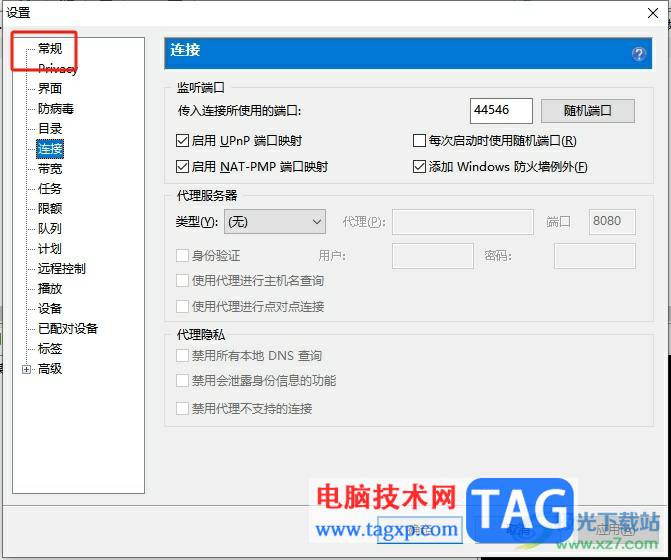
4.这时会在页面的右侧显示出相关的功能板块,用户在其中的系统集成板块中按下关联到torrent文件按钮,然后勾选下方的启动时检查文件关联选项就可以了
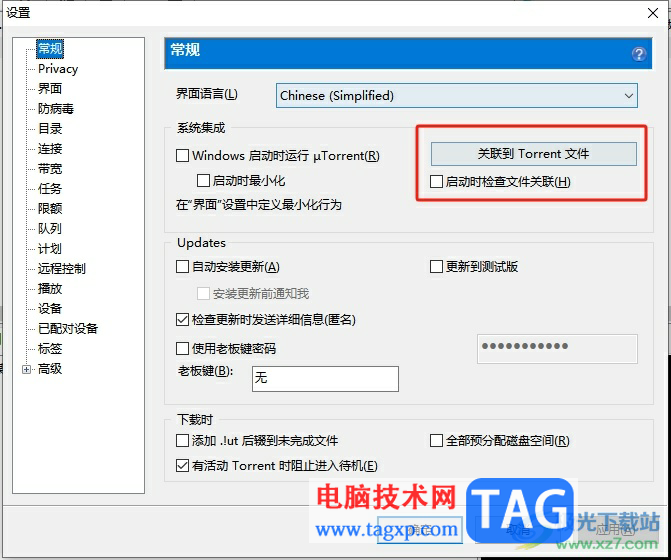
5.完成操作后,用户直接在窗口的右下角依次按下应用和确定按钮即可解决问题
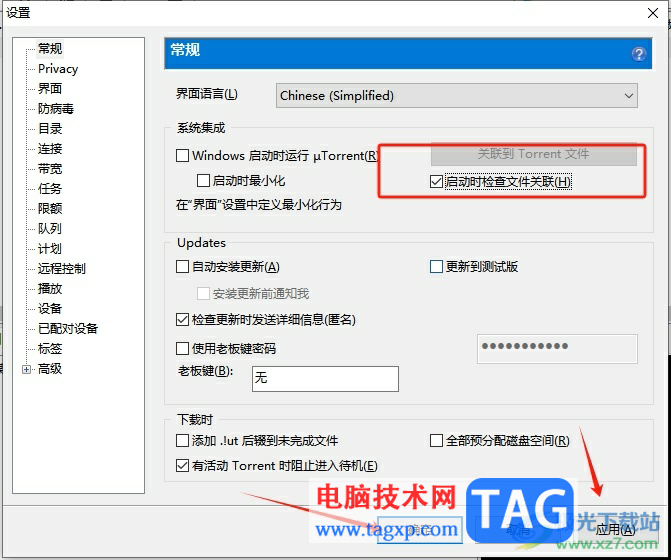
以上就是小编对用户提出问题整理出来的方法步骤,用户从中知道了大致的操作过程为点击选项——设置——常规——关联torrent文件——启动时检查文件关联——确定这几步,方法简单易懂,因此感兴趣的用户可以跟着小编的教程操作试试看。
 重新思考实践测试对成功
重新思考实践测试对成功 抖音p李现哪吒头拍摄方法
抖音p李现哪吒头拍摄方法 百度520限时拆盲盒活动开
百度520限时拆盲盒活动开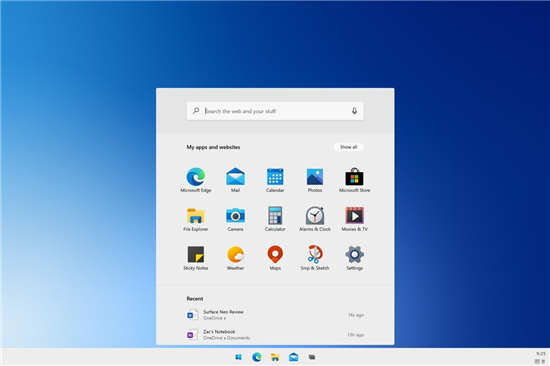 Windows 10X再次延迟,因为双
Windows 10X再次延迟,因为双 Windows 10紧急更新即将推出
Windows 10紧急更新即将推出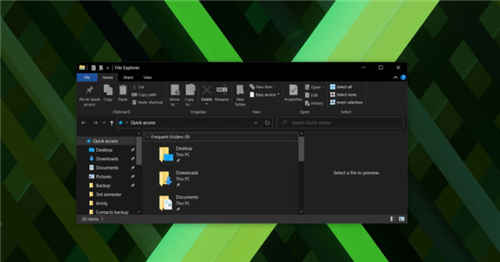 KB4594442累积更新Windows10
KB4594442累积更新Windows10  亲身讲述QQ中奖防骗案例
亲身讲述QQ中奖防骗案例 五星级手机售后服务,苏
五星级手机售后服务,苏 数码宝贝新世纪天女兽怎
数码宝贝新世纪天女兽怎 王者荣耀s26赛季什么时候
王者荣耀s26赛季什么时候 三国群英传7秘籍作弊码大
三国群英传7秘籍作弊码大 蓝宝石显卡驱动安装失败
蓝宝石显卡驱动安装失败 磐镭AMD显卡为什么那么便
磐镭AMD显卡为什么那么便 uefi和legacy的区别对比
uefi和legacy的区别对比 nvidia驱动缓存能清理吗
nvidia驱动缓存能清理吗 AE基本图形怎么导出mogrt格
AE基本图形怎么导出mogrt格 PuTTY日志记录功能如何使用
PuTTY日志记录功能如何使用 Excel设置主题颜色的方法
Excel设置主题颜色的方法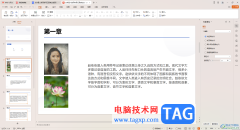 WPS Word文档转换为PPT的方法
WPS Word文档转换为PPT的方法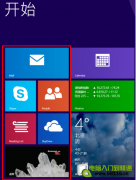 Win8系统metro界面部分应用
Win8系统metro界面部分应用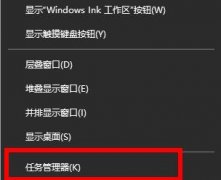 没有找到iertutil.dll解决方
没有找到iertutil.dll解决方 fast无线路由器设置图文教
fast无线路由器设置图文教 华为(HUAWEI )无线路由器详
华为(HUAWEI )无线路由器详
说起苹果手机相信有许多的用户都很熟悉,苹果手机一出现就吸引了许多用户的关注,并且在得知新品手机开售后,就会有大量的用户前去抢购,因此不难看出用户对苹果手机的喜爱程度,当用...
169396 次阅读

Adobepremiere,也就是我们经常说的PR是一款非常好用的专业视频剪辑软件,很多小伙伴,特别是媒体行业的小伙伴都在使用。经常剪辑视频的小伙伴们都知道,在剪辑视频时我们都需要将视频、音...
27672 次阅读
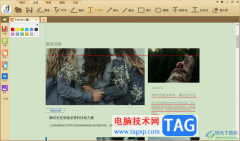
极速PDF阅读器是一款非常好用的阅读PDF文件的软件,如果你只想阅读PDF文件,对PDF文件中内容进行简单的操作一下,那么就可以通过该极速PDF阅读器进行操作,并且在该软件中还可以进行设置打...
22065 次阅读
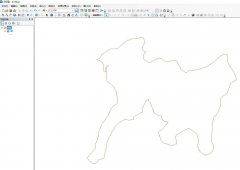
在arcgis处理数据的过程中,我们需要把线要素做缓冲,那么在arcgis中怎么创建缓冲区的呢?今日为你们带来的文章是关于arcgis创建缓冲区的技巧,还有不清楚小伙伴和小编一起去学习一下吧。...
234203 次阅读

WPS演示文稿是一款非常好用的软件,其中的功能非常强大,很多小伙伴都在使用。如果我们需要在电脑版WPS演示文稿中批量删除全部备注信息,小伙伴们知道具体该如何进行操作吗,其实操作方...
24814 次阅读
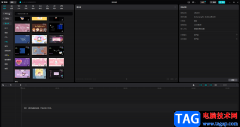
在剪映这款软件中剪辑视频时,我们的视频素材有时候可能会出现黑边的情况,那小伙伴们知道遇到这种情况该如何去除黑边,将视频铺满屏幕吗,其实操作方法是非常简单的。我们只需要将视...
211843 次阅读

emeditor是一款专门设计来编辑文本的软件,无论是办公还是编写代码,都可以使用这款软件来解决,它不仅能够读取大部分文本文件,还为用户提供了多种文件保存格式,因此emeditor软件收获了...
19584 次阅读

很多小伙伴之所以喜欢使用PotPlayer播放器,就是因为PotPlayer播放器中有许多实用个,并且支持我们对播放器进行各种个性化设置,使其更加符合自己的使用习惯。在使用PotPlayer的过程中,有的小...
19793 次阅读

想必有的朋友还不知道万兴喵影怎么关闭不再自动显示消息功能?其实很简单,那么今天小编就将具体的关闭方法分享给大家哦。...
64809 次阅读

极光pdf是一款强大的多功能pdf编辑软件,它为用户带来了实用的功能,让用户可以简单轻松的完成pdf文件的编辑,所以大部分用户都会在电脑上备上这款软件,以便及时解决pdf文件的编辑问题,...
15893 次阅读
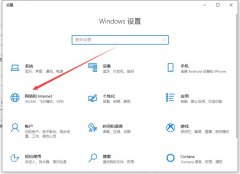
一些网友表示还不太清楚win10系统能正常接收qq微信但打不开网页问题不知道怎样处理,而本节就介绍win10打不开网页处理方法,还不了解的朋友就跟着小编学习一下吧,希望对你们有所帮助。...
89186 次阅读
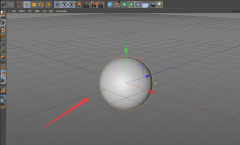
非常多的朋友都在使用C4D这款3D设计软件,在使用C4D过程中,若想将材质球添加烟雾效果,该怎么操作呢?我今天小编就为大家带来了关于C4D材质球添加烟雾效果的教程,具体如下。...
76809 次阅读
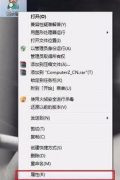
有些朋友在使用鲁大师时,会遇到检测不到硬件温度的问题,而针对此问题,下面小编就专门分享了关于鲁大师检测不到硬件温度的解决教程,一起来看看吧。...
221626 次阅读
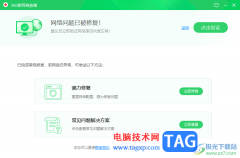
大家常常通过360安全卫士来解决一些难题,比如当我们遇到无法上网的问题,或者是网络断开了不知道如何修复的问题,那么就可以通过360安全卫士进行解决,在该软件中提供了一个断网急救箱...
26341 次阅读
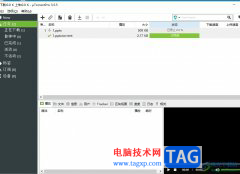
utorrent是一款小巧却功能强大的bt下载工具,它不仅支持多任务同时下载,还支持磁力链接下载和带宽限制等,让用户可以快速得到相关的文件来使用,因此utorrent软件吸引了不少的用户前来下载...
33203 次阅读